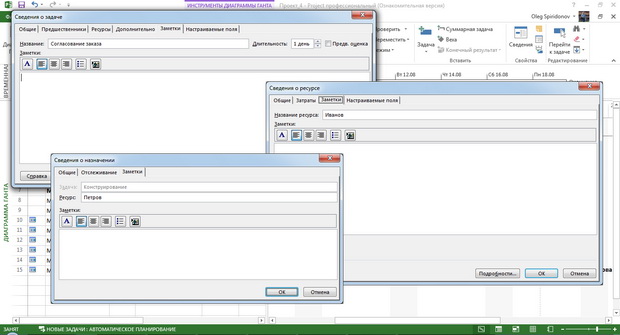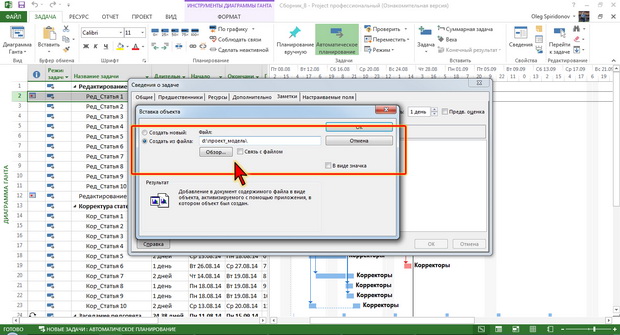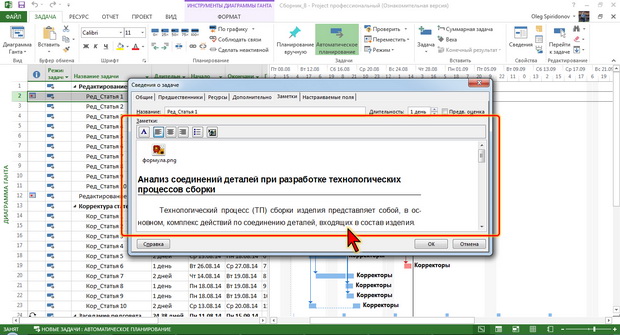|
Куда нажать? Сумма на лс есть. Как можно получить распечатанный диплом ? |
Работа с задачами, ресурсами и назначениями
Добавление заметок и документов
Чтобы сопроводить какую-либо задачу, ресурс или назначение заметкой или документом нужно использовать вкладку Заметки диалогового окна сведений о задаче или ресурсе. (рис. 7.4). Для быстрого отображения нужной вкладки диалогового окна можно на вкладке Задача (Ресурс) в группе Свойства нажать кнопку Заметки.
увеличить изображение
Рис. 7.4. Вкладки Заметка диалоговых окон сведений о задаче, ресурсе и назначении (три окна одновременно показаны условно)
Заметка может содержать текст, в том числе и форматированный средствами вкладки (размер шрифта, выравнивание, маркированный список).
В заметку можно вложить файл.
- На вкладке Заметки (см. рис. 7.4) нажмите кнопку Вставить объект.
- В появившемся диалоговом окне Вставка объекта (рис. 7.5) установите переключатель Создать из файла.
- Для перехода в папку, содержащую добавляемый файл, нажмите кнопку Обзор, после чего появится окно Обзор. Внешний вид окна определяется типом установленной на компьютере операционной системы.
- Перейдите в нужную папку и дважды щелкните мышью по значку добавляемого файла.
- В окне Обзор будет сформирован путь к добавляемому файлу.
- Если требуется, чтобы вложенный файл автоматически обновлялся при изменении исходного файла, установите флажок Связь с файлом.
- Если требуется, чтобы в заметке отображался только значок файла, установите флажок В виде значка. Следует обратить внимание, что файлы некоторых типов в любом случае будут вставлены только в виде значка.
- Нажмите кнопку ОК.
Вставленные файлы отображаются на вкладке Заметки (рис. 7.6).
В таблицах задачи, ресурсы и назначения, к которым добавлены заметки, выделены специальным значком в столбце Индикаторы.
Следует иметь в виду, что добавление файлов в заметки увеличивает размер файла проекта.
Для удаления заметки нужно выделить любую ячейку задачи (ресурса, назначения), на вкладке Задача в группе Редактирование нажать кнопку Очистить и в появившемся меню выбрать команду Заметки.